 GO 3 lítil hasarmyndavél
GO 3 lítil hasarmyndavél
Notendahandbók
Vörukynning

- Flip Touchscreen
- Aðgerðarbelgsvísirljós
- Lokarahnappur
- Aflhnappur
- Hleðslustaður
- Flýtihnappur
- Festingarlás
- Slepptu rofi
- Type-C hleðsluhöfn

- Hljóðnemi
- Linsa
- GO 3 hnappur
- Gaumljós myndavélar
- Hleðslustaður
- Ræðumaður
Venjulegir fylgihlutir
Hægt er að festa GO 3 og Action Pod á mismunandi fylgihluti fyrir sveigjanlega myndatöku hvar sem þú ferð.
| Aukabúnaður | Lýsing | Mynd |
| Segulhengiskraut | Notaðu segulhengið með því að setja það í fötin þín. Festu síðan myndavélina framan á Magnet Pendant. Festu hornstillingarinnskotið aftan á segulhengið til að stilla hornið. Athugið: Ef þú ert með gangráð skaltu ekki nota þennan aukabúnað vegna segulmagns. Mælt er með því að gera hálssnúruna styttri fyrir bestu myndatökuhæð. |
 |
| Snúningsstandur | Hægt að nota með GO 3 eða Action Pod. Haltu þig við slétt, hreint yfirborð. Þrýstu þétt í 10 sekúndur eftir að hafa verið límd og látið standa í um það bil 30 mínútur fyrir notkun. Hvernig á að nota: 1. Ýttu á sylgjunum á báðum hliðum snúningsstandsins og festu GO 3 eða Action Pod á hann. Gakktu úr skugga um að stefna myndavélarinnar sé sú sama og myndavélarmerkið á snúningsstandinum. 2. Fjarlægðu sílikonhlífina af botni snúningsstandsins og límdu snúningsstandinum á hreint, flatt yfirborð. Athugasemdir: Hægt er að taka í sundur botn Pivot Standsins. 1/4” festingarpunkturinn neðst á Pivot Standurinn styður notkun með öðrum fylgihlutum. |
 |
| Easy Clip | Settu GO 3 í Easy Clip og tryggðu að hann sé öruggur. Festu Easy Clip á brún húfu eða annars hluts og stilltu hann í það horn sem þú vilt. |  |
Fyrsta notkun
Hleðsla
Notaðu Type-C til Type-A hraðhleðslusnúru sem fylgir í öskjunni til að tengja USB-C tengi GO 3 Action Pod við USB-C hleðslutæki. Þegar hleðsla er á meðan slökkt er á tækinu verður Action Pod vísirljósið rautt. Gaumljósið slokknar þegar rafhlaðan er fullhlaðin. Það tekur um það bil 47 mínútur að hlaða allt að 80% og um 65 mínútur fyrir fulla hleðslu.
GO 3 hleðslutími
23 mínútur – 80%
35 mínútur – 100%
Action Pod hleðslutími
47 mínútur – 80%
65 mínútur – 100%
Settu GO 3 myndavél inni í Action Pod og tengdu hleðslusnúruna við Action Pod. Á meðan á hleðslu stendur munu bæði myndavélin og gaumljós Action Pod vera rautt. Samsvarandi gaumljós slokknar þegar tækið er fullhlaðint. Þegar bæði gaumljósin slokkna eru bæði tækin fullhlaðin.
Athugið: Mælt er með því að nota sérstakt hleðslutæki fyrir GO 3. Ef það er tengt við USB-tengi á tölvu eða öðrum flytjanlegum aflgjafa gæti verið ófullnægjandi aflgjafi til að hlaða myndavélina og Action Pod samtímis.
Virkjun
Þú þarft að virkja GO 3 í Insta360 appinu áður en þú notar það í fyrsta skipti.
Skref:
- Smelltu hér til að hlaða niður Insta360 appinu. Að öðrum kosti skaltu leita „Insta360“ í App Store eða Google Play Store til að hlaða niður Insta360 appinu.
- Ýttu á aflhnappinn til að kveikja á GO 3.
- Virkjaðu Wi-Fi og Bluetooth á snjallsímanum þínum.
- Opnaðu Insta360 appið og smelltu á myndavélartáknið neðst á síðunni [tákn]. Veldu tækið sem þú vilt tengjast í sprettiglugganum og fylgdu síðan leiðbeiningunum á skjánum til að ljúka við tenginguna. Nafn myndavélarinnar þinnar er sjálfgefið „GO 3 ******“, þar sem ****** eru síðustu sex tölustafirnir í raðnúmerinu á kassanum sem GO 3 kom í. Í fyrsta skipti sem þú tengist GO 3, þú þarft að staðfesta tenginguna á Action Pod skjánum.
- Eftir að hafa tengst myndavélinni skaltu fylgja leiðbeiningunum á skjánum til að virkja myndavélina þína. Forritið mun biðja þig um að uppfæra fastbúnaðinn ef ný útgáfa er tiltæk. Vinsamlegast fylgdu leiðbeiningunum á skjánum til að uppfæra fastbúnað GO 3 og Action Pod.
Grunn notkun
Leiðbeiningar um Action Pod Button:
Aflhnappur:

- Ýttu einu sinni:
○ Kveiktu á GO 3.
○ Vakna GO 3.
○ Kveiktu/slökktu á snertiskjá Action Pod. - Ýttu lengi í 2 sekúndur: Slökktu á (slepptu hnappinum þegar slökkt er á hreyfimyndinni).
- Ýttu lengi í 5 sekúndur: Þvingaðu lokun.
Lokarahnappur
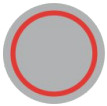
- Ýttu einu sinni:
○ Taktu mynd eða ræstu/stöðvuðu myndbandsupptöku.
○ Kveiktu fljótt á myndavélinni og byrjaðu upptöku (ef slökkt er á GO 3 og í Action Pod).
○ Staðfestu tengingu í appinu (þegar tengst er í fyrsta skipti).
Flýtihnappur
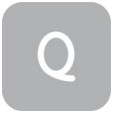
- Stök stutt:
Ýttu einu sinni til að fara í forstillingarvalmyndina eða skipta um tökustillingu. Ýttu aftur til að skipta á milli mismunandi stillinga eða forstillinga.
Í fyrsta skipti sem þú ýtir á þetta fer það sjálfgefið inn á myndatökusíðuna. Pikkaðu á rofatáknið í efra vinstra horninu til að fara inn á Forstillingar síðuna.
GO 3 hnappaleiðbeiningar:
- Ýttu einu sinni:
○ Taktu mynd eða ræstu/stöðvuðu myndbandsupptöku.
○ Staðfestu tengingu í appinu (þegar tengst er í fyrsta skipti).
○ Kveiktu fljótt á myndavélinni og byrjaðu upptöku (ef slökkt er á GO 3 og slökkt á Action Pod). - Ýttu lengi í 2 sekúndur: Slökktu á honum.
- Ýttu lengi í 5 sekúndur: Þvingaðu lokun.
Hægt er að aðlaga hnappaaðgerðir í gegnum appið eða Action Pod.
Notkun GO 3 og Action Pod:
- Notaðu þau saman:
Þegar myndavélin er í Action Pod virkar hún sem ein aðgerðarmyndavél og hnapparnir á myndavélarhúsinu eru óvirkir. Þú getur stjórnað myndavélinni með hnöppunum á Action Pod eða í gegnum appið.
- Notaðu þá sérstaklega:
Þegar GO 3 er tekin úr Action Pod geturðu notað Action Pod fyrir fjarstýringu og lifandi forview allt að 16 feta (5m) fjarlægð. Hnapparnir á myndavélarhúsinu eru virkt. Athugið: Þegar þú notar Action Pod fyrir fjarstýringuview, gögnin eru send í gegnum Bluetooth. Gæði forview footage minnkar. Raunverulegur footage verður ekki fyrir áhrifum af fjarnotkun.
Athugið: Þegar þú notar Action Pod fyrir fjarstýringuview, gögnin eru send í gegnum Bluetooth. Gæði forview footage minnkar. Raunverulegur footage verður ekki fyrir áhrifum af fjarnotkun.
GO 3 sérsniðin myndavélarhnappur:
Hægt er að aðlaga hnappaaðgerðir GO 3 myndavélarinnar í samræmi við óskir þínar.
Þú getur stillt þær í gegnum stillingasíðu appsins eða í Action Pod. Notkun snertiskjás
Notkun snertiskjás
Aðalskjár snertiskjásins sýnir núverandi tökustillingu myndavélarinnar. Valmyndastikan sýnir rafhlöðustig, geymslugetu og núverandi tökufæribreytur. Með því að strjúka eða banka á skjáinn geturðu náð eftirfarandi:
 |
Bankaðu á skjáinn Fela/sýna upplýsingar á snertiskjánum. |
 |
Strjúktu niður að ofan Sláðu inn stillingar myndavélarinnar. |
 |
Strjúktu til vinstri og hægri í miðju Skiptu um tökustillingu. |
 |
Strjúktu frá vinstri Farðu inn á albúmsíðuna. |
 |
Strjúktu frá hægri Sláðu inn stillingar fyrir myndatökufæribreytur. |
 |
Strjúktu upp frá botninum Sláðu inn stillingar fyrir myndatökufæribreytur. |
Flýtileiðavalmynd
- Geymsla: Sýnir fjölda mynda sem eftir er eða lengd myndbandstage sem hægt er að geyma á microSD kortinu.
- Læsa skjá
- Tímasett handtaka
- Forstillt
- Wi-Fi merki
- Bluetooth: Þetta mun birtast þegar myndavélin er ekki í Action Pod.
- GO 3 Rafhlöðustaða
- Action Pod Rafhlöðustaða
- Tökustilling: Smelltu á táknið og strjúktu til að velja aðra tökustillingu.
Tökustilling Lýsing Myndband Taktu venjulegt myndband. Ókeypis ramma myndband Taktu myndskeið með möguleika á að velja stærðarhlutfall eftir upptöku. Timelapse Hentar vel til að taka upp kyrrstæð timelapse myndbönd. TimeShift Taktu hyperlapse (hraða) myndband á meðan þú hreyfir þig. Slow Motion Taktu hægfara myndband á 120fps. Loop Recording Hægt er að taka upp myndskeið stöðugt, en aðeins nýjasta myndskeiðið er haldið til að spara geymslupláss. Þessi háttur er hentugur fyrir aðstæður þar sem þú ert að bíða eftir að eitthvað gerist og þú ert ekki viss um hvenær það gerist. Mynd Taktu venjulega mynd. Starlapse Taktu myndbönd með áhrifum stjörnuslóða. Tímabil Taktu myndir með ákveðnu millibili. HDR mynd Taktu myndir með mikilli kraftmiklu svið. - Tökuforskriftir: Sjá núverandi færibreytur tökustillingar.
- Svið af View: Breyta sviði View. Það eru þrír valkostir: UltraWide, ActionView og Línuleg.
Stillingar myndavélar
Strjúktu niður á snertiskjánum til að view stillingar myndavélarinnar.
- Skjástefna: Kveiktu/slökktu. Sjálfgefið er kveikt á því.
- Læsa skjá: Bankaðu til að læsa skjánum. Strjúktu upp á snertiskjánum til að opna.
- Hljóðstyrkur: Stilltu hljóðstyrk myndavélarhátalara. Það eru fjórir valkostir: Hár, miðlungs, lágur og hljóðlaus. Sjálfgefið er Medium.
- Stilla birtustig: Renndu stikunni til að stilla birtustig skjásins.
- QuickCapture: Kveiktu/slökktu á.
- Raddstýring: Kveiktu/slökktu.
- Stöðugleiki: Breyttu stöðugleikastigi FlowState miðað við tökuatburðarásina. Það eru fjórir valkostir: Level 1, Level 2, Level 3 og Off. Sjálfgefið er stig 1.
- Tímasett töku: Notaðu aðgerðina Tímastillt fang. Styður í eftirfarandi tökustillingum: Video, FreeFrame Video, Photo, Interval og Timelapse.
- Hljóðstillingar: Skiptu um hljóðstillingu. Veldu á milli Wind Reduction, Stereo eða Direction Focus.
- Grid: Kveiktu/slökktu.
- Stillingar: Sjá myndavélarstillingar.
Stillingar tökuforskrifta
Strjúktu upp frá botni snertiskjásins til view stillingar tökuforskrifta.
| Tökustilling | Færibreytur |
| Mynd | Hlutfall, snið, tímamælir |
| Myndband | Hlutfall, upplausn, rammahraði, stöðugleiki |
| Ókeypis ramma myndband | Hlutfall, upplausn, rammahlutfall |
| Timelapse | Hlutfall, bil, upplausn, rammahraði |
| TimeShift | Hlutfall, upplausn, rammahlutfall |
| Slow Motion | Hlutfall, upplausn, rammahlutfall |
| Loop Recording | Hlutfall, lengd lykkju, upplausn, rammahraði, stöðugleika |
| Starlapse | Hlutfall, snið, tímamælir |
| Tímabil | Hlutfall, myndasnið, bil |
| HDR mynd | Hlutfall, snið, tímamælir |
Stillingar tökufæribreyta Strjúktu til vinstri frá hægri brún snertiskjásins til að sjá stillingar fyrir tökufæribreytur.
Strjúktu til vinstri frá hægri brún snertiskjásins til að sjá stillingar fyrir tökufæribreytur.
- Lokarahraði: Veldu á milli sjálfvirkrar stillingar (sjálfvirkur) og handvirkrar stillingar (M)
- Næmi (ISO)
- Lýsingaruppbót (EV): Fáanlegt í sjálfvirkri stillingu (sjálfvirkur) og handvirkri stillingu (M)
- Hvítjöfnun (WB)
- Mæling: Veldu á milli Face og Matrix
- Lágljós stöðugleiki
- AEB
| Tökustilling | Færibreytur |
| Mynd | Lokari, ISO, WB, EV |
| Myndband | Síur, lokari, ISO, WB, EV, stöðugleiki í litlu ljósi |
| Ókeypis ramma myndband | Síur, lokari, ISO, WB, EV, stöðugleiki í litlu ljósi |
| Timelapse | Síur, Lokari, ISO, WB, EV |
| TimeShift | Síur, Lokari, ISO, WB, EV |
| Slow Motion | Síur, Lokari, ISO, WB, EV |
| Loop Recording | Síur, lokari, ISO, WB, EV, stöðugleiki í litlu ljósi |
| Starlapse | Lokari, ISO, WB, EV |
| Tímabil | Lokari, ISO, WB, EV |
| HDR mynd | AEB, WB, EVs |
Albúmsíða
Strjúktu til hægri frá vinstri á snertiskjánum til að komast inn í albúmið síðu. Geymsla
Geymsla
Það eru þrír valkostir í boði fyrir innri geymslurými GO 3: 32GB, 64GB og 128GB. Raunverulegt nothæft pláss fyrir file geymsla verður aðeins minni en heildargetan vegna þess að kerfið tekur nokkurt pláss.
Gaumljós
GO 3 og Action Pod eru með aðskilin LED stöðuljós.
| Staða stöðuljósaljóss myndavélar/aðgerðapods | Staða myndavélar/aðgerðapods |
| Blár blikkandi hægt, síðan fast | Kveikt er á myndavél/aðgerðapod |
| Blikkandi blár fimm sinnum | Slökkt er á myndavél/action Pod |
| Slökkt | Camera/Action Pod er að taka mynd |
| Blikkandi rautt | Camera/Action Pod er að taka upp myndband |
| Sterkur rauður | Myndavél/Action Pod er í hleðslu |
| Slökkt | Myndavél/Action Pod er fullhlaðin |
Önnur ríki
| Staða stöðuljósaljóss myndavélar/aðgerðapods | Staða myndavélar/aðgerðapods |
| Hægar blikkandi blátt | Camera/Action Pod er að uppfæra fastbúnað |
| Hratt blikkandi gult | GO 3 þarf að kólna |
| Gegnheill blár | Myndavél/Action Pod er í U-Disk Mode/Webmyndavélarstillingu |
| Gegnheill gulur | Geymslurými myndavélar/Action Pod er fullt/file villa/USB villa |
| Hratt blikkandi gult | Ófullnægjandi kortapláss |
| Staða stöðuljósaljóss myndavélar/aðgerðapods | Staða myndavélar/aðgerðapods |
| Hægar blikkandi blátt | Camera/Action Pod er að uppfæra fastbúnað |
Athugið: Hægt er að kveikja/slökkva á gaumljósunum í gegnum kerfisstillingar myndavélarinnar.
Insta360 app
Tengstu við Insta360 appið
- Smelltu hér til að hlaða niður Insta360 appinu. Að öðrum kosti skaltu leita „Insta360“ í App Store eða Google Play Store til að hlaða niður Insta360 appinu.
- Ýttu á aflhnappinn til að kveikja á GO 3.
- Virkjaðu Wi-Fi og Bluetooth á snjallsímanum þínum.
- Opnaðu Insta360 appið og smelltu á myndavélartáknið neðst á síðunni [tákn]. Fylgdu leiðbeiningunum á skjánum til að virkja myndavélina þína.
- Ef þú tengist Insta360 appinu í fyrsta skipti þarftu að heimila tenginguna á snertiskjánum.
Ef þú getur ekki tengst forritinu skaltu fara í Wi-Fi stillingar snjallsímans, finna GO 3, slá inn lykilorðið (aðgangsorðið er „88888888“ sjálfgefið) og fara aftur í appið.
Athugið: Þú getur breytt Wi-Fi lykilorði myndavélarinnar á stillingasíðu appsins.
Geturðu samt ekki tengst Insta360 appinu?
- Athugaðu hvort Insta360 appið hafi leyfi fyrir eftirfarandi: netheimild, Bluetooth-heimild eða staðarnetsheimild,
- Athugaðu að Wi-Fi valmöguleikinn sé virkur og kveiktur í Action Pod Settings.
- Gakktu úr skugga um að GO 3 sé nógu nálægt símanum.
Android ham
- Settu GO 3 myndavélina í Action Pod og tengdu GO 3 við Android símann þinn með USB-C snúrunni.
- Tilkynning um Android Mode mun skjóta upp kollinum.
- Opnaðu Insta360 appið til að stjórna myndavélinni og fá aðgang að myndavélinnitage.
App tengi
Farðu inn í tökuviðmót appsins og eftirfarandi táknaðgerðir sjást. Sumar táknaðgerða eru aðeins fáanlegar í sumum tökustillingum.
File Flytja
Þú getur halað niður GO 3 files í símann þinn eða tölvu, notaðu síðan Insta360 appið eða Insta360 Studio til að breyta og flytja út.
Skref
Sækja files frá GO 3 í Insta360 appið
- Tengdu GO 3 við símann þinn í gegnum Insta360 appið; Lærðu hvernig á að tengjast.
- Farðu inn á albúmsíðuna og veldu síðan Myndavél.
- Pikkaðu á fjölvalstáknið í efra hægra horninu á síðunni og veldu files sem þú vilt hlaða niður. Pikkaðu á niðurhalstáknið neðst í hægra horninu til að hlaða niður (ekki hætta í forritinu eða læsa símaskjánum þegar þú hleður niður).
Sækja files frá GO 3 í tölvuna þína
- Tengdu GO 3 við tölvuna þína með opinberu snúrunni.
- Opnaðu DCIM > Camera01 möppuna, afritaðu síðan myndirnar/myndböndin sem þú vilt yfir á tölvuna þína.
Flytja files á milli Insta360 appsins og Windows tölvunnar þinnar
– iPhone
- Settu upp iTunes á tölvunni þinni. Tengdu iPhone við tölvuna þína, opnaðu iTunes og ljúktu síðan við heimildarferlið samkvæmt leiðbeiningunum.
- Eftir vel heppnaða heimild, smelltu á iPhone táknið efst í vinstra horninu og á iPhone files mun birtast.
- Smelltu á “File Sharing“ og veldu „Insta360“ af listanum. Gerðu síðan eitt af eftirfarandi:
○ Flytja úr iPhone yfir í Windows PC: Finndu DCIM möppuna og smelltu síðan á Vista. Veldu leiðina sem þú vilt og smelltu á Vista.
○ Flytja úr Windows tölvu yfir í iPhone: Búðu til nýja möppu og nefndu hana IMPORT, afritaðu síðan myndirnar/myndböndin í IMPORT möppuna. Skiptu um IMPORT möppuna í Insta360 appinu.
- Android
- Tengdu Android símann þinn við tölvuna þína og veldu síðan „Stjórna Files“ undir „USB Connected“ á símanum.
- Smelltu á „My Computer / This Computer“, finndu símagerðina þína og smelltu á „Innri geymsla“.
- Finndu "gögn > com.arashivision.insta360akiko > files > Insta360OneR > galleryOriginal", gerðu svo eitt af eftirfarandi:
○ Flutningur frá Android yfir í Windows PC: Afritaðu möppuna eða files í tölvuna þína.
○ Flytja úr Windows PC til Android: Afrita files í þessa möppu úr tölvunni þinni.
Flytja files á milli Insta360 appsins og Mac þinn
iPhone
- Tengdu iPhone við Mac þinn.
- Í Finder glugganum á Mac þínum skaltu velja iPhone.
- Efst í Finder glugganum smellirðu á Files, gerðu síðan eitt af eftirfarandi:
○ Flytja frá Mac til iPhone: Dragðu a file eða úrval af files frá Mac þínum yfir í Insta360 appið á listanum.
○ Flytja frá iPhone til Mac: Smelltu á litla þríhyrninginn við hlið Insta360 appsins til að sjá það files á iPhone, dragðu síðan viðkomandi files í möppu á Mac þinn.
Android
- Settu upp Android File Flytja á Mac þinn.
- Tengdu Android símann þinn við Mac.
- Opnaðu Android File Flytja.
- Skoðaðu files og möppur á Android tækinu þínu, afritaðu síðan og límdu í möppu á Mac þínum.
Viðhald
Fastbúnaðaruppfærsla
Fastbúnaðaruppfærslur verða reglulega tiltækar fyrir bæði GO 3 og Action Pod til að tryggja að þær gangi á skilvirkan hátt. Vinsamlegast uppfærðu í nýjustu útgáfuna til að ná sem bestum árangri.
Áður en þú uppfærir skaltu ganga úr skugga um að GO 3 og Action Pod hafi að minnsta kosti 25% rafhlöðu eftir.
Uppfærsla í gegnum Insta360 app:
Tengdu GO 3 við Insta360 appið. Forritið mun láta þig vita ef ný fastbúnaðaruppfærsla er tiltæk.
Fylgdu leiðbeiningunum á skjánum til að uppfæra fastbúnaðinn.
Ef uppfærsla vélbúnaðar myndavélarinnar mistekst skaltu athuga eftirfarandi og reyna að uppfæra aftur:
- Gakktu úr skugga um að GO 3 sé í Action Pod og nálægt símanum þínum.
- Haltu Insta360 appinu gangandi og ekki hætta eða lágmarka það.
- Gakktu úr skugga um að síminn þinn hafi sterka og stöðuga nettengingu.
Uppfærsla í gegnum tölvu
- Gakktu úr skugga um að GO 3 sé í Action Pod og kveikt á honum.
- Tengdu myndavélina við tölvuna með USB Type-C snúru og veldu USB Mode.
- Sæktu nýjustu útgáfuna af fastbúnaðinum frá opinberu Insta360 websíðuna á tölvunni þinni.
- Þegar tölvan hefur þekkt GO 3, afritaðu „Insta360GO3FW.pkg“ file í rótarskrá GO 3.
Athugið: Ekki breyta file nafn. - Aftengdu GO 3 frá tölvunni. GO 3 slekkur sjálfkrafa á sér.
- Kveiktu á GO 3 og fastbúnaðaruppfærslan mun hefjast. Gaumljósið blikkar hægt blátt.
- GO 3 mun sjálfkrafa endurræsa þegar uppfærslunni er lokið.
Vatnsheld
- GO 3 (þegar hann er tekinn úr Action Pod) er vatnsheldur allt að 16ft (5m). Meðfylgjandi linsuvörn verður að vera uppsett á myndavélinni fyrir neðansjávarnotkun.
- Action Pod er IPX4 vatnsheldur aðeins þegar GO 3 er uppsett. Það verndar gegn léttri rigningu og snjó, en ætti ekki að vera á kafi í vatni eða nota til athafna sem felur í sér háhraða vatn, eins og hasaríþróttir í rigningarveðri, brimbrettabrun og vatnsskíði.
- Fyrir langa notkun neðansjávar, notaðu GO 3 Dive Case. Bæði myndavélin og Action Pod eru vatnsheld niður í 196ft (60m) með GO 3 Dive Case.
- Eftir að myndavélin hefur verið notuð neðansjávar skaltu þurrka hana vandlega með mjúkum klút. Ekki setja það í Action Pod fyrr en segulhleðslupunktarnir eru alveg þurrir.
Athugið: Eftir hverja notkun í sjó skaltu leggja myndavélina í bleyti í fersku vatni í 15 mínútur, skola hana varlega og þurrka hana síðan vandlega.
Til að viðhalda vatnsheldni GO 3:
- Ekki nota hárþurrku til að þurrka myndavélina þar sem það getur haft áhrif á hljóðnemann og hátalara og skaðað innri vatnsheldni.
- Forðastu að nota GO 3 myndavélina í langan tíma (>1 klukkustund) utan ráðlagðs hitastigs (-4°F til 104°F/-20°F til 40°C) eða í röku umhverfi.
- Ekki geyma myndavélina í umhverfi með miklum hita eða miklum raka.
- Ekki taka myndavélina í sundur.
Félagið Arashi Vision Inc.
ADD: 11. hæð, bygging 2, Jinlitong fjármálamiðstöð, Bao'an District, Shenzhen, Guangdong, Kína
WEB: www.insta360.com
SÍMI: 400-833-4360 +1 800 6920 360
PÓST: service@insta360.com
V1.0
Skjöl / auðlindir
 |
Insta360 GO 3 lítil hasarmyndavél [pdfNotendahandbók GO 3 lítil aðgerðamyndavél, GO 3, lítil aðgerðamyndavél, aðgerðamyndavél, myndavél |